Sintesi :

Superfetch è un servizio di Windows che può farti avere una migliore esperienza utente di Windows. Ma non è una buona caratteristica per tutto il tempo. Ora, è possibile leggere questo post MiniTool per imparare a disabilitare Superfetch se rallenta le prestazioni del computer.,
Windows 10 ha migliorato le sue prestazioni sotto molti aspetti e sta ancora facendo del suo meglio per migliorare l’esperienza degli utenti per tutto il tempo. Una caratteristica meno conosciuta è Service Host: Superfetch.
Dal momento che non è una caratteristica molto popolare, molti di voi non lo sanno. A causa di ciò, in questo post, parleremo principalmente di Superfetch in Windows 10:
- Che cos’è Superfetch?
- Superfetch è sempre necessario?
- Come disabilitare Superfetch in Windows 10?
Che cos’è Superfetch?,
Superfetch è una funzionalità che è stata introdotta da Windows Vista. È descritto in questo modo: mantiene e migliora le prestazioni del sistema nel tempo. Ma, non si può capire tutte le sue funzioni da questa semplice introduzione.
Come puoi vedere Superfetch sul tuo computer? È possibile aprire Task Manager e andare a maggiori dettagli > Processi. Quindi, è possibile scorrere verso il basso l’elenco per trovare Host di servizio: Superfetch.,
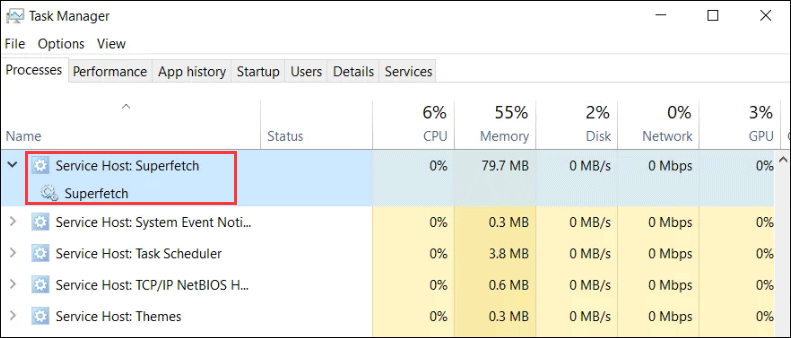
Di solito, funziona solo in background per analizzare costantemente
Modelli di utilizzo della RAM e quali applicazioni si esegue più spesso. Nel corso del tempo, Windows Superfetch può contrassegnare queste applicazioni come di uso frequente e fare di Windows precaricarli nella RAM prima del tempo.
Ciò significa che quando si desidera aprire un’app di uso frequente, verrà avviata molto più velocemente di altre perché è già precaricata in memoria. Superfetch beneficia di questa prestazione rapida.,
In teoria, Superfetch occupa tutto lo spazio RAM disponibile con le applicazioni precaricate. Ma non dovresti preoccuparti perché si tratta solo di memoria inutilizzata. Se hai bisogno di più RAM per caricare un’app che non è stata precaricata, può rinunciare alla memoria in base alle esigenze.
Superfetch è sempre necessario?
Superfetch è utile nella maggior parte dei casi. Se si utilizza un computer moderno dotato di specifiche medie o migliori, è probabile che Superfetch funzioni senza problemi senza influenzare la propria esperienza utente. Potresti anche non sapere che è in esecuzione in background.,
Ma, Superfetch può causare alcuni “problemi” come segue:
- Superfetch è sempre in esecuzione in background. Quindi, ci vorranno un po ‘ di CPU e RAM.
- Superfetch è progettato per caricare l’applicazione di uso frequente nella RAM. Questo rallenterà il computer in un certo senso.
- Superfetch è sempre precaricare alcune applicazioni quando si avvia il computer. Se il tuo HDD funziona sempre al 100% per un po ‘ quando avvii il computer, il tempo di avvio di Windows durerà più a lungo.,
- Se si utilizza un SSD sul computer, non è necessario utilizzare Superfetch perché un SSD può funzionare molto velocemente e non è necessario precaricare le applicazioni necessarie. Se un SSD vi interessa, è possibile eseguire un trasferimento di dati del computer da HDD a SSD.
- Superfetch è stato accusato della causa di problemi di prestazioni durante il gioco. Se si sta giocando giochi utilizzando un computer con 4 GB di RAM o meno, le prestazioni possono essere rallentati perché i giochi RAM-pesante sempre richiesta e liberare memoria in modo da rendere Superfetch costantemente caricare e scaricare i dati.,
Dopo aver conosciuto questi problemi, ti chiederai se è possibile disabilitare Superfetch? È sicuro disabilitare Superfetch?
La risposta è SÌ.
Puoi sentirti libero di disabilitare Superfetch senza effetti collaterali. Se il tuo sistema operativo funziona ancora bene, puoi semplicemente lasciarlo acceso. Tuttavia, se sei sempre infastidito dall’elevato utilizzo dell’HDD, dall’elevato utilizzo della RAM o da altri problemi di prestazioni, puoi considerare di disabilitare Superfetch.
Come disabilitare Superfetch in Windows 10?,
È possibile utilizzare questi due metodi per disabilitare l’host del servizio: Superfetch sul computer Windows 10:
Metodo 1: Utilizzare l’app di servizio
1. Aprire i servizi di Windows.
2. Scorrere verso il basso per trovare Superfetch.
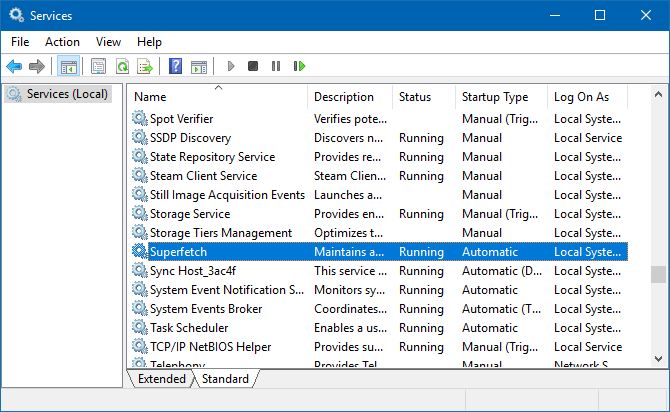
3. Fare clic destro Superfetch e si otterrà una finestra pop-out. Fare clic su Stop sulla finestra e quindi è necessario fare clic sul pulsante Freccia giù accanto a Avvio e selezionare Disabilitato.
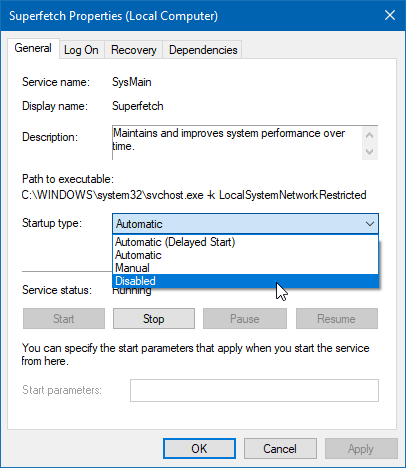
4., Fare clic su OK per mantenere la modifica.
Metodo 2: Utilizzare l’editor del Registro di sistema
Il primo metodo è molto semplice. Tuttavia, non funziona per voi, è possibile utilizzare l’Editor del Registro di sistema per disattivare Superfetch invece.
1. Apri Editor del Registro di sistema.
2. Passare al seguente percorso:
HKEY_LOCAL_MACHINE\SYSTEM\CurrentControlSet\Control\Session Manager\Memory Management\PrefetchParameters
3. Trova Abilita Superfetch nel pannello di destra e fare clic destro su di esso. Quindi, selezionare Modifica.
4. Modificare i dati del valore su 0 e premere OK per mantenere la modifica.,
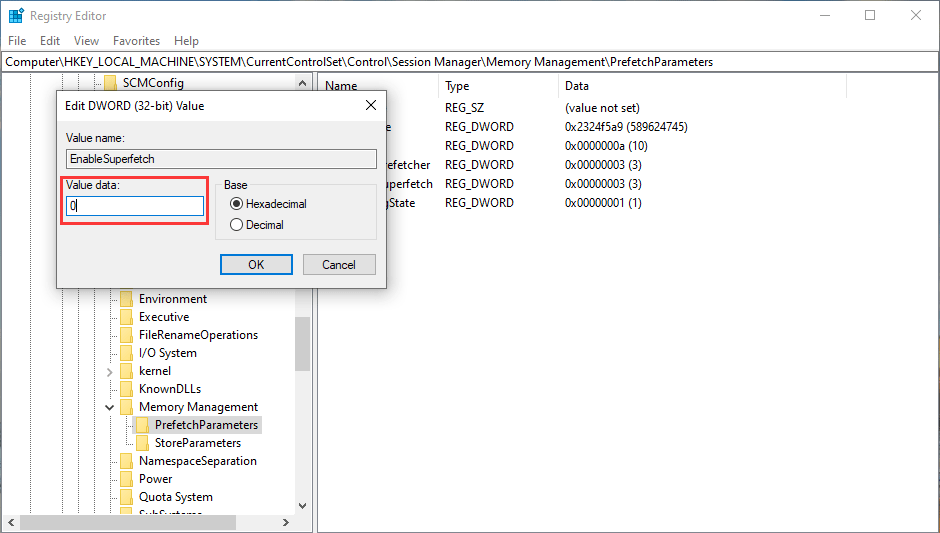
Questi sono i due modi per disabilitare Windows Superfetch. È possibile selezionare un modo che è disponibile per la vostra situazione.




